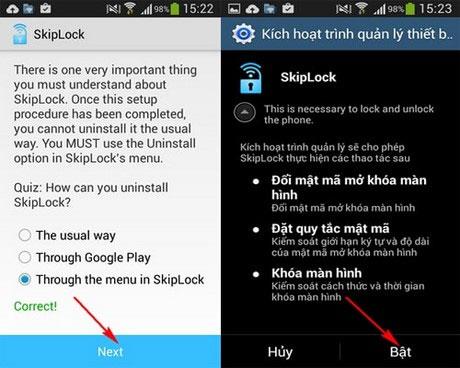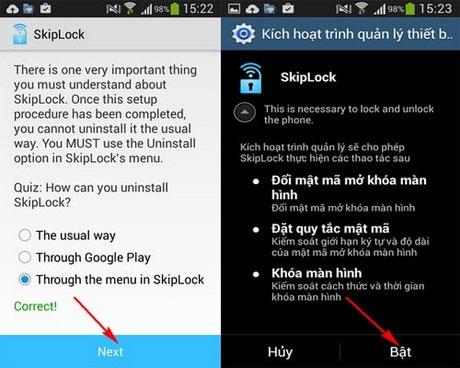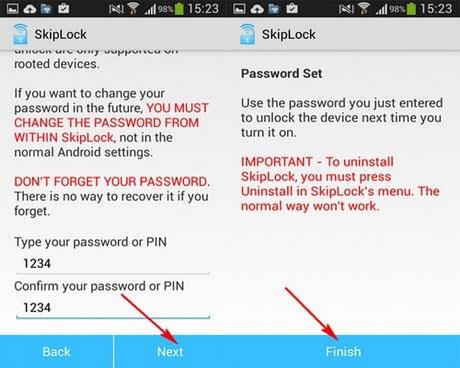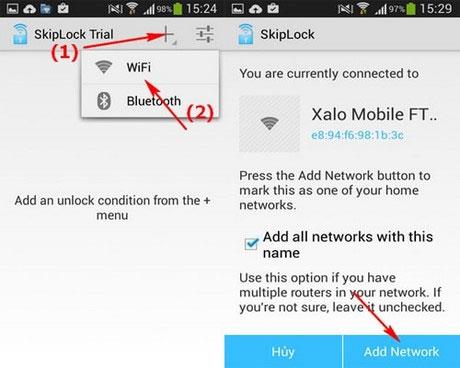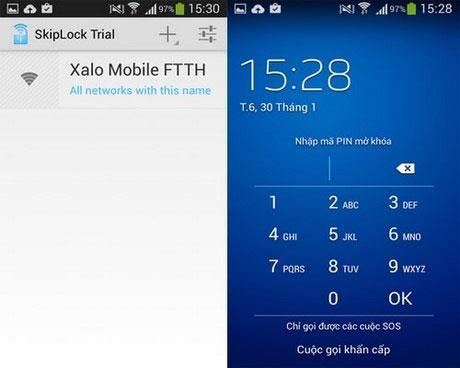SkipLock je aplikacija za Android, ki zagotavlja varnost uporabnika, z možnostjo samodejnega zaklepanja zaslona, ko se na telefonu poveže z nenavadnim Wi-Fi. Ta trik je še posebej uporaben v nekaterih primerih, na primer, če nekdo drži ali dvigne vaš telefon.Če dostopa do nenavadnega omrežja Wi-Fi, se bo zaslon takoj zaklenil z geslom, ki ste ga nastavili. Tako nikoli ne bodo mogli uporabljati omrežja in funkcij stroja.
Nastavite samodejno zaklepanje zaslona pri povezovanju z nenavadnim omrežjem Wi-Fi v sistemu Android
Korak 1:
Najprej kliknite spodnjo povezavo za prenos in namestitev aplikacije SkipLock za telefone Android. Aplikacija je precej majhna, zato se ta postopek zgodi zelo hitro.
2. korak:
Uspešna namestitev, odprite SkipLock in izberite V meniju SkipLock , kot je prikazano spodaj, kliknite Naprej > Omogoči za nadaljevanje nastavitve.
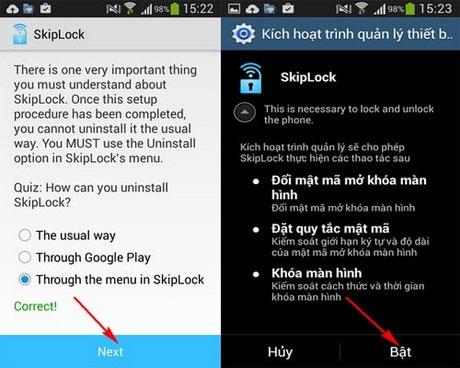
3. korak:
Zdaj vnesete geslo za zaklepanje zaslona, ko se povezujete z nenavadnim omrežjem Wi-Fi, ustvarite geslo, ki je dovolj močno in si ga je lahko zapomniti. Po vnosu gesla kliknite Dokončaj .
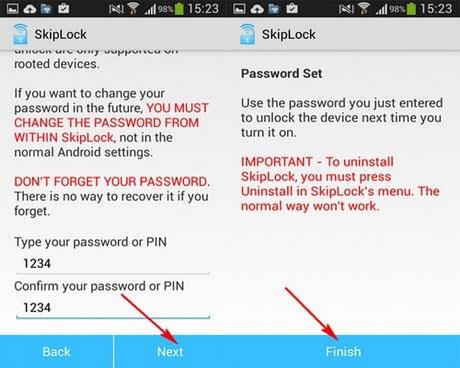
4. korak:
Izberite ikono + v zgornjem desnem kotu zaslona, nato kliknite Wi-Fi ali Bluetooth , da dodate zaupanja vredno omrežje Wi-Fi za uporabo, na primer domače omrežje Wi-Fi. SkipLock ne bo zaklenil zaslona z geslom pri dostopu do omrežja Wi-Fi, ki ste ga izbrali, pri drugih omrežjih pa bo samodejno zaklenil zaslon.
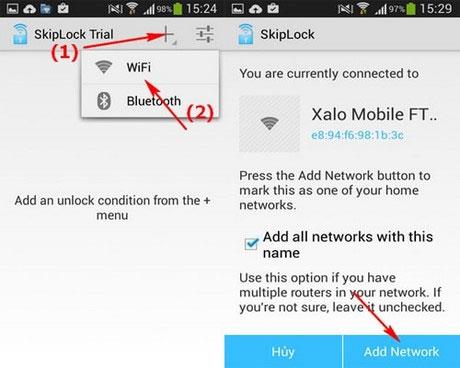
5. korak:
Seznam je zdaj dodal zaupanja vredno omrežje Wi-Fi, ki ga pogosto uporabljate. Preizkusili ga bomo tako, da se povežemo z drugim omrežjem Wi-Fi, in kot lahko vidite, ko takoj vnesete omrežje Wi-Fi zunaj seznama. To pomeni, da zaslon je zaklenjen s Passom.
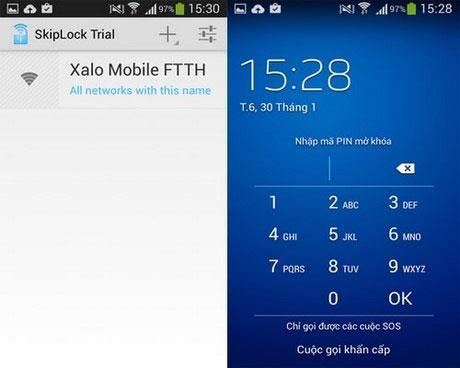
Zgoraj je opisano, kako uporabljati SkipLock za samodejno zaklepanje zaslona, ko se povežete z nenavadnim omrežjem Wi-Fi v sistemu Android. Na splošno je to zelo zanimiva aplikacija, ki vam pomaga bolje zaščititi vašo napravo. Odslej se ne boste več bali, da bi vam nekdo drug vzel telefon na spletu brez vašega soglasja, ali če tat dobi vaš telefon, ne boste mogli dostopati do omrežja ali aplikacij.
Upam, da ste uspešni.
Poglej več: